WPS PIN Посібник із принтера HP
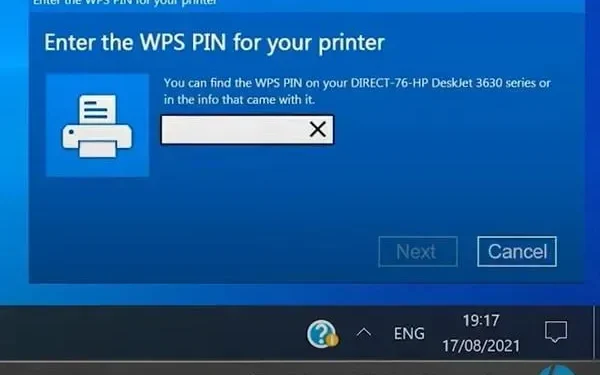
Ви, мабуть, помітили, що щоразу, коли ви намагаєтесь підключити принтер HP Laserjet до Windows 10 , він запитує PIN-код WPS. Це може відображатися майже для всіх бездротових принтерів. WPS означає WiFi Protected Setup for Wireless Networks. Опція PIN-коду WPS — це 8-значний PIN-код, необхідний для встановлення бездротового з’єднання.
Технологія WPS досить поширена в останніх принтерах. Ви можете назвати це бездротовою точкою доступу. Це також найбезпечніший спосіб підключення до інших пристроїв порівняно з USB. Але людям досить важко встановити цей зв’язок.
Це тому, що вони не знають, де знайти PIN-код WPS для принтера HP. Тому, якщо ви шукаєте ті самі відповіді, продовжуйте читати. Цей посібник проведе вас через усі кроки для бездротового підключення принтера.
Що таке PIN-код WPS?
В даний час з розвитком технологій бездротові гаджети стали більш популярними. Пристрій марний, якщо не може встановити бездротове з’єднання. Зрештою, часи кабелів давно минули. Так само ви можете підключити принтер HP без проводів.
Але для цього вам потрібен пін WPS. Це пін-код Wi-Fi Protected Setup, який містить близько 8 цифр. PIN-код WPS надає вам безпечну мережу для створення бездротового з’єднання. Це з’єднання можна встановити між принтером та іншим персональним пристроєм.
Ваші бездротові пристрої мають використовувати пароль для встановлення з’єднання. Пароль зазвичай шифрується за допомогою протоколів безпеки WPA Personal або WPA2 Personal. Ви можете розпочати налаштування бездротової мережі, натиснувши кнопку WPS.
Де я можу знайти принтер HP із виходом WPS?
Деякі принтери HP постачаються з екраном, наприклад HP envy 4520 або HP Officejet 4650, а інші – ні. Таким чином, користувачі принтерів HP із екранами зможуть знайти PIN-код на екрані.
Для неекранних принтерів, таких як HP Deskjet, існує інший процес налаштування принтера. Можливо, вам доведеться покладатися на екран комп’ютера.
Типи підключення WPS (принтер HP)
Принтери HP бувають двох типів. Деякі мають світлодіодні екрани, а інші – ні. Таким чином, процес встановлення бездротового з’єднання також відрізняється. Майте на увазі, що існує два типи з’єднань WPS:
кнопка WPS
Це для принтерів HP, які не мають світлодіодного екрана. Вам автоматично буде запропоновано ввести новий пін-код, після чого ви зможете користуватися ПК. Відвідайте панель керування принтера HP на ПК, щоб дізнатися більше.
PIN-код WPS
З’єднання зазвичай встановлюється за допомогою шпильки WPS. Це для принтерів з екраном. Він покаже вам номер WPS на вбудованому екрані.
Рішення: як підключити принтер HP за допомогою PIN-коду WPS?
- Підключіть принтер HP за допомогою PIN-коду WPS
- Підключіть принтер HP за допомогою кнопки WPS
1. Підключіть принтер HP за допомогою PIN-коду WPS.
Найновіші принтери HP оснащені екранами. Отже, якщо у вас є принтер HP зі світлодіодним екраном, то для його підключення до інших пристроїв потрібно використовувати такий спосіб:
- Увімкніть принтер. Якщо він увімкнений, перезапустіть його.
- Перейдіть до панелі керування принтера HP.
- Натисніть кнопку «Бездротова мережа». Синій індикатор блимає після натискання кнопки бездротового зв’язку.
- Тепер відкрийте «Налаштування» та виберіть «Налаштування мережі».
- Натисніть Налаштування бездротового зв’язку.
- Тепер виберіть опцію WPS PIN у Wi-Fi Protected Setting.
- PIN-код WPS, зазвичай 8-значне число, блимає на екрані принтера.
- Щоб розпочати друк, введіть PIN-код WPS на комп’ютері. Будь ласка, зверніть увагу, що ви повинні мати доступ до бездротового програмного забезпечення, щоб ввести PIN-код.
- Після завершення налаштування відкрийте «Усі програми», а потім клацніть папку HP на принтері.
- Тепер виберіть «Налаштування принтера та програмне забезпечення».
- Натисніть «Підключити новий принтер», щоб почати встановлення драйвера мережевого принтера.
Зауважте, що термін дії PIN-коду WPS закінчується протягом 10 секунд. Отже, якщо ви не введете його протягом 10 секунд, вам доведеться створити новий.
2. Підключіть принтер HP за допомогою кнопки WPS.
Встановити бездротове з’єднання за допомогою кнопки WPS дуже просто. Цей метод працює як на старих, так і на нових принтерах.
Тому неважливо, який у вас принтер із підтримкою екрану чи без нього. Принтери HP без світлодіодного екрана можна підключити без проводів, дотримуючись наведених нижче інструкцій.
- Увімкніть принтер і натисніть кнопку Wireless. Його можна знайти на панелі дисплея.
- Зелений або синій індикатор блимає, коли ви натискаєте кнопку бездротового зв’язку. Коли ви побачите цей індикатор, ви можете відпустити кнопку.
- Візьміть бездротовий маршрутизатор і натисніть кнопку WPS. Ви знайдете його на зворотному боці. Утримуйте кнопку приблизно 4-5 секунд.
- Поки ви будете натискати кнопку, індикатор WPS блиматиме. Зачекайте, доки індикатор на принтері та маршрутизаторі перестане блимати.
Коли індикатори перестануть блимати, обидва пристрої підключено. Установіть програму HP Printer Smart на свій пристрій, щоб почати процес друку.
Іноді, незважаючи на те, що на вашому принтері є світлодіодний екран, ви можете підключити його до комп’ютера за допомогою кнопки. Цей метод все ще працює на принтерах без світлодіодного екрана.
Це найкраще рекомендується у випадках, коли екран вашого принтера розбитий. Отже, ви можете виконати такі дії, щоб підключити принтер до комп’ютера за допомогою кнопки:
- Увімкніть принтер HP і відкрийте панель керування.
- Виберіть параметр Бездротовий зв’язок.
- Коли синій індикатор почне блимати, знайдіть Wi-Fi Protected Setup. Торкніться кнопки на екрані принтера.
- Натисніть кнопку WPS на роутері приблизно на 4-5 секунд. Ви можете знайти кнопку на задній панелі роутера.
- Індикатор WPS на бездротовому маршрутизаторі почне блимати. Зачекайте, доки індикатори на обох пристроях перестануть блимати. Як тільки лампочка гасне, це означає, що пристрої підключені.
Перевірте екран принтера, щоб підтвердити. Блимає повідомлення про те, що з’єднання встановлено. Якщо ви бачите це повідомлення, це означає, що пристрої підключено.
Тепер ваш принтер підключено до бездротової мережі. Щоб розпочати друк, інсталюйте програмне забезпечення розумного принтера на своєму пристрої.
Висновок
Це єдино можливі способи підключення принтера до інших пристроїв. Для встановлення бездротового з’єднання на обох пристроях має бути встановлено бездротове програмне забезпечення. Без бездротового програмного забезпечення ваш пристрій не зможе з’єднатися бездротовим способом.
Щоб розпочати процес друку, потрібно встановити програму. Ви можете встановити додаток Smart Printer на свій ноутбук, комп’ютер або мобільний телефон.
Зауважте, що ви не зможете друкувати без встановлення з’єднання. Зверніться до служби підтримки, якщо ви виконали всі кроки, але все одно не можете знайти PIN-код WPS.



Залишити відповідь